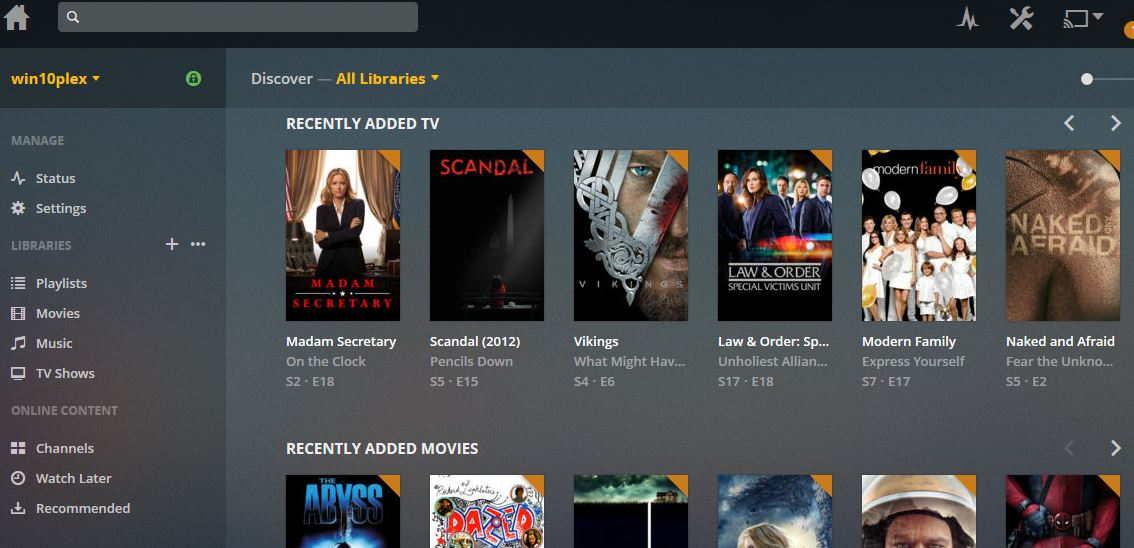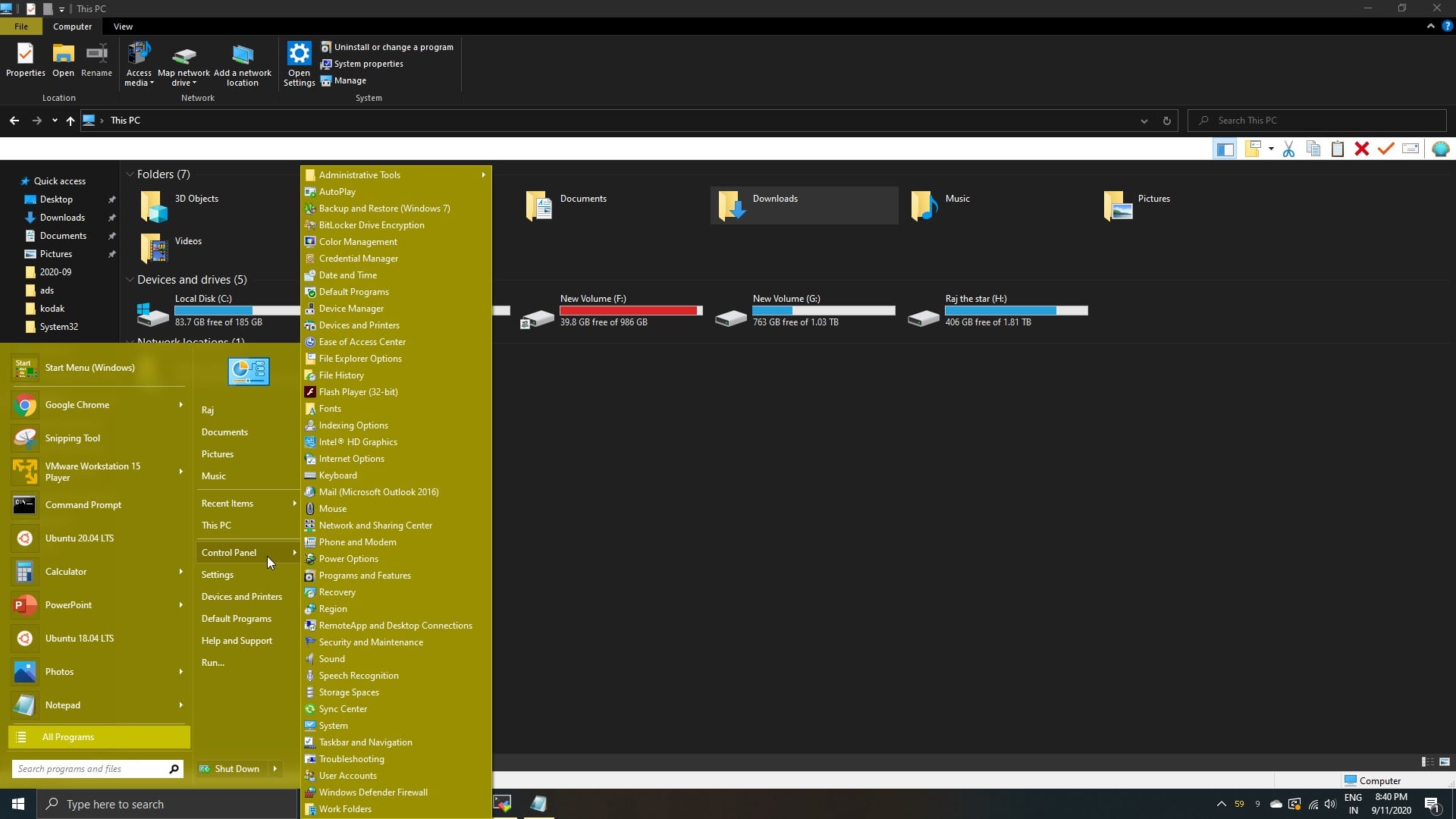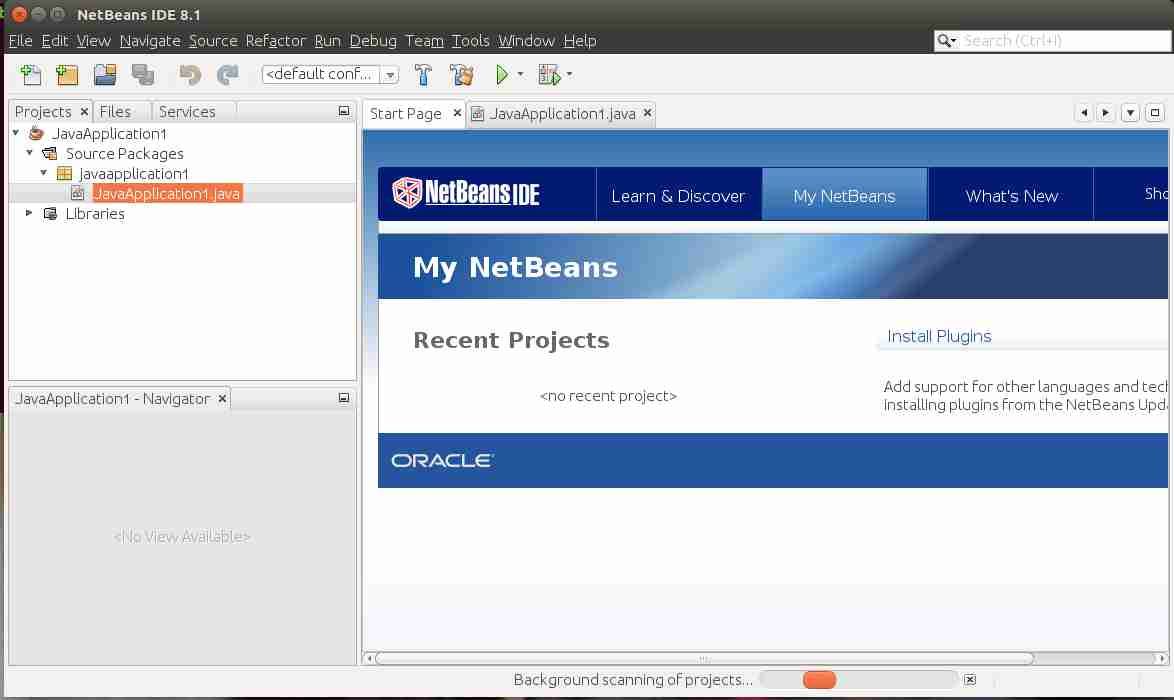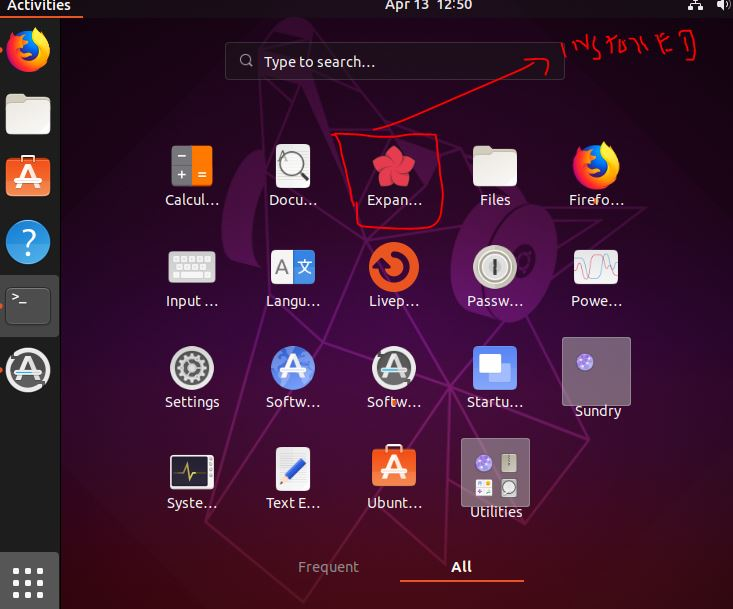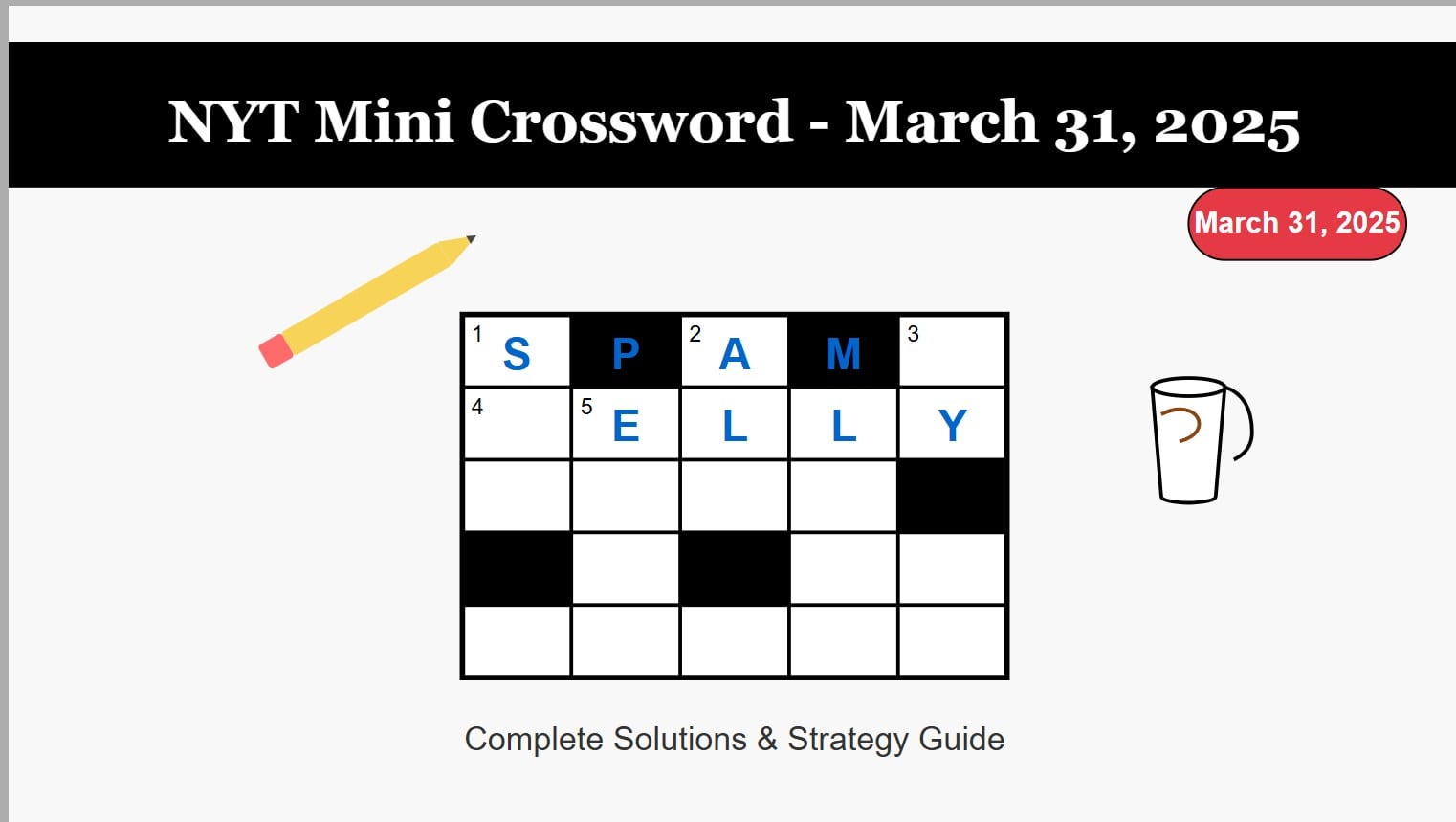直接在不使用CPANEL易于使用的MySQL或MariaDB的PhpMyAdmin中创建数据库非常简单。在此phpmyadmin-tutorial中,您将让您如何做到这一点。
PHPMYADMIN是基于开源Web的工具,可为您提供用于管理MySQL Server数据库的图形用户界面。默认情况下,MySQL Server仅在命令行中起作用,并且对其不了解的人可能会挣扎,因此在这种情况下,PhpMyAdmin证明值得。
您可以直接从phpmyadmin用户界面创建和删除MARIADB数据库(包括数据库用户)。
下面给出的phpmyadmin的教程将用于所有版本,都可以创建数据库,而不论Linux平台,包括Ubuntu,Fedora,Centos,Red Hat,Red Hat,Debian,Linux Mint等CPANEL。甚至WAMP/XAMPP用户也可以遵循本指南,以创建PhpMyAdmin中MySQL的数据库和用户。
步骤1:打开phpmyadmin
PhpMyAdmin的URL将有所不同,因为它取决于您安装的位置。因此,使用该URL并在浏览器中打开。
步骤2:登录phpmyadmin
您可以登录phpmyadminroot是默认用户mysql。如果您最近安装了MySQL但没有更改密码,则默认情况下是空白的。表示您只需要在用户名部分中输入根,然后留下密码列去按钮。您也可以使用MySQL Server的任何其他DB用户名和密码登录,除了根用户。
步骤3:在没有特权的phpmyadmin中创建数据库
这是我们从MySQL Server创建新的数据库的步骤phpmyadmin工具的接口。现在您在phpmyadmin上,单击数据库菜单中给出的选项。
现在给你的名字数据库然后单击创建按钮。这将创建来自MySQL或MariadB中phpmyadmin的数据库。就像我们在这里给出的一样:TestDatabse
步骤4:从phpmyadmin创建数据库用户以创建数据库的登录A
因此,在上述步骤中,我们成功地创建了数据库,现在是时候为此创建用户了。单击phpmyadmin接口菜单中给出的特权选项。
单击添加用户帐户。
在“添加用户帐户”部分中,您需要提供有关用户的一些信息。
在登录信息下:
- 在用户名中:给您的数据库用户一些名称
- 主机名:从下拉框中选择本地
- 密码:为您在此处创建的数据库用户分配一些密码。
笔记: 如果你想创建一个没有密码的数据库用户或登录没有密码选项。
笔记:您也可以使用产生按钮以创建强大的密码和一些随机密码。
步骤5:数据库用户特权
笔记:如果要创建一个没有特权的数据库用户,请留下此步骤,然后直接单击GO按钮。
检查在前部给出的框在数据库上授予所有特权。这将授予您创建的用户新创建的数据库的所有许可。
其次,如果您想提供包括管理权在内的全球特权,则也可以检查全球特权选项。
授予特权后,只需向下滚动并单击去按钮。
您将在屏幕上面的上述确认数据库用户成功创建并分配给数据库的确认。
下面给出的消息将闪烁:
创建用户'测试用户'@'localhost'用mysql_native_password识别为'***';授予*。*。TestDatabse'@'localhost';
现在,假设您不想创建一个新的数据库用户,需要将一些旧的MySQL数据库用户分配给您新创建的数据库。为此遵循以下步骤:
如何将旧用户分配到phpmyadmin中的新数据库
继续用户帐户菜单中的部分,然后选择数据库您要分配新数据库的用户。之后,单击编辑特权选项。在这里phpmyadmin教程,我们正在分配根用户到我们上述创建了新的数据库。
内部编辑特权,单击“全局特权”选项前面给出的框,然后单击“用户帐户”部分下给出的数据库选项。
选择要分配给旧用户的数据库,然后单击去按钮在屏幕的右下方给出。
通过这种方式,您可以在PhpMyAdmin中创建MySQL数据。
其他有用的资源: